如何設定Windows電腦的桌布和桌面圖標
在使用Windows電腦時,我們經常會對電腦的桌布和桌面圖示進行個人化設置,讓電腦介面更加美觀舒適。本文將介紹如何設定Windows電腦的桌布和桌面圖標,讓你的電腦介面更滿意。
一、設定桌布
Windows電腦提供了許多自備的桌布圖片,同時你也可以選擇自己電腦中的圖片設定為桌布。以下就介紹兩種設定壁紙的方法。
- 選擇系統預設桌布
Step1:點選電腦桌面右鍵,選擇「個人化」選項。
Step2:在彈出的視窗中選擇“桌布”,在“可用桌布”中選擇你想要的圖片,或選擇“瀏覽”按鈕選擇自己電腦中的圖片。
Step3:選擇好壁紙後,點擊“儲存變更”,桌布就設定成功了。
- 選擇自己電腦中的圖片設定為桌布
Step1:進入電腦桌面,右鍵選擇「新建」→「資料夾」。
Step2:建立一個資料夾,將你想要設定為桌布的圖片儲存進去。
Step3:選取你已儲存好的圖片,點選右鍵,選擇「設定為桌面背景」即可。
二、設定桌面圖示
桌面圖示是方便我們開啟電腦中應用程式的快捷方式,如果你的桌面圖示不夠整齊或誤刪了,可以透過下面的方法進行設置。
- 恢復預設桌面圖示
Step1:點選電腦桌面右鍵,選擇「個人化」。
Step2:在彈出的視窗中選擇「更改桌面圖示」。
Step3:在新彈出的視窗中,選擇「還原預設設定」按鈕。
Step4:點選「套用」按鈕,確認還原。
- 設定特定應用程式的桌面圖示
Step1:在電腦桌面右鍵點選空餘處,選擇「新建」→「捷徑」。
Step2:在新彈出的視窗中選擇你要新增捷徑的應用程序,點擊「下一步」。
Step3:在下一個視窗中輸入該應用程式的名稱,並完成捷徑的建立。
Step4:將捷徑拖曳到你想放置的桌面位置即可。
以上就是設定Windows電腦的桌布和桌面圖示的方法,希望可以幫助你美化自己的電腦介面。
以上是如何設定Windows電腦的桌布和桌面圖標的詳細內容。更多資訊請關注PHP中文網其他相關文章!

熱AI工具

Undresser.AI Undress
人工智慧驅動的應用程序,用於創建逼真的裸體照片

AI Clothes Remover
用於從照片中去除衣服的線上人工智慧工具。

Undress AI Tool
免費脫衣圖片

Clothoff.io
AI脫衣器

Video Face Swap
使用我們完全免費的人工智慧換臉工具,輕鬆在任何影片中換臉!

熱門文章

熱工具

記事本++7.3.1
好用且免費的程式碼編輯器

SublimeText3漢化版
中文版,非常好用

禪工作室 13.0.1
強大的PHP整合開發環境

Dreamweaver CS6
視覺化網頁開發工具

SublimeText3 Mac版
神級程式碼編輯軟體(SublimeText3)
 win11桌面圖示間隔很寬怎麼調整?調整方法介紹
Apr 19, 2024 pm 06:49 PM
win11桌面圖示間隔很寬怎麼調整?調整方法介紹
Apr 19, 2024 pm 06:49 PM
很多用戶在使用win11的時候發現,桌面的圖標比例有問題,因為隔開的距離太遠,所以導致佔用了大量的壁紙空間,並且視覺效果很難看,那麼出現這個問題應該如何解決呢?下面教大家幾招,快速解決!方法一1、首先我們開啟系統「設定」。 2、接著打開右邊的「螢幕」。 3.然後降低縮放比例就能調窄了。方法二1、我們也可以右鍵開始選單開啟「運行」。 2、然後輸入「regedit」回車開啟註冊表。 3.接著進入“計算機HKEY_CURRENT_USER\ControlPanel\Desktop\WindowMetrics”
 win10桌面圖示透明了怎麼設定回來
Feb 28, 2024 pm 12:40 PM
win10桌面圖示透明了怎麼設定回來
Feb 28, 2024 pm 12:40 PM
win10還有很多小功能不被用戶知曉,因此有很多用戶一不小心將桌面圖示改為透明,不知道怎麼改回來,今天小編為大家帶來win10桌面圖示透明解決方法。 win10桌面圖示透明了怎麼設定回來1、先右鍵點選系統桌面空白處,在彈出的視窗中選擇個人化即可。 2.進入控制台主頁點選介面右邊的視窗顏色選項。 3.這時候發現啟用透明效果前的選項已經勾選,只需要取消勾選後儲存修改。 4.這樣桌面圖示就全部變回來了,如果需要改變顏色,只需要在介面上方選擇顏色即可。這就是win10桌面圖示透明解決方法,具體操作還是非
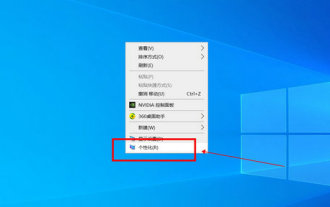 Win10教育版桌面圖示白字變黑字
Feb 04, 2024 am 10:42 AM
Win10教育版桌面圖示白字變黑字
Feb 04, 2024 am 10:42 AM
在Win10系統中,許多自訂設定均可調整,桌面圖示的風格與文字顏色皆不例外。若使用者需將桌面圖示文字設為黑色,應如何操作?首先,需開啟個人化面板並選取背景選項,然後點選高對比度設定,開啟「使用高對比」功能並將主題設定為「高對比白色”,最後儲存設定以返回至桌面,此時文字已變為黑色。 Win10教育版桌面圖示白字變黑字:1、啟動Win10系統電腦並進入桌面。在桌面空白處按一下滑鼠右鍵後,選擇「個人化」。 2、進入個人化設定後,點選左側選單列中的“背景”,並點選對應右側的“高對比度設定”。 3.點擊高對比
 如何修改win7桌面圖示的字體顏色
Jan 02, 2024 pm 11:17 PM
如何修改win7桌面圖示的字體顏色
Jan 02, 2024 pm 11:17 PM
win7預設的桌面圖示字體一般是白色的,我們如果使用了白色的桌面背景的話,可能會看不見桌面圖示文字,這時候就可以在個性化設定中透過高級外觀設定自訂桌面字體顏色,下面就一起來看一下吧。 win7桌面圖示字體顏色變更教學1、右鍵桌面空白處,開啟「個人化」設定。 2.在主題下我們可以直接選擇想要的主題就可以更改桌面圖示字體顏色了。 3.如果不滿意這些主題,還可以開啟「視窗顏色」如圖所示。 4.點選下方的「進階外觀設定」5、將圖示位置的「項目」改為「桌面」6、然後在紅框位置就可以更改字體顏色、大小等各種屬性
 win11桌面圖示箭頭成白色解決方法? win11桌面圖示箭頭成白色問題解析
Mar 28, 2024 am 10:11 AM
win11桌面圖示箭頭成白色解決方法? win11桌面圖示箭頭成白色問題解析
Mar 28, 2024 am 10:11 AM
win11桌面圖示箭頭成白色怎麼辦?不少的win11系統使用者看到桌面上的捷徑圖示變白了,那這是怎麼回事?使用者可以直接的新建文字文檔,然後將下列的程式碼輸入進去,之後按著步驟進行操作就可以了。以下就讓本站來為使用者來仔細的介紹一下win11桌面圖示箭頭成白色問題解析吧。 win11桌面圖示箭頭成白色問題解析方法一:1、先右鍵桌面空白處,新建一個文字文件。 3、輸入完成後,將它儲存下來。 5.再將它的檔案後綴名改為.bat。 6、重新命名完成後,雙擊運行該檔案即可。方法二:1、開啟白色快捷方式的文件
 學習如何調整Win7桌面圖示的尺寸
Jan 04, 2024 pm 03:08 PM
學習如何調整Win7桌面圖示的尺寸
Jan 04, 2024 pm 03:08 PM
win7的桌面是我們進入系統第一眼看見的介面,也是我們打開應用軟體等最方便快捷的位置,因此我們都希望桌面更加好看舒適,這時候就需要更改桌面圖標大小,我們可以通過快捷鍵或者變更檢視方式的方法會變更桌面圖示大小。 win7桌面圖示大小變更教學方法一:ctrl+滑鼠滾輪1、按住「ctrl」然後滑鼠滾輪往上就是放大桌面圖示。 2、按住「ctrl」然後滑鼠滾輪往下就是縮小桌面圖示。方法二:更改檢視方式1、先右鍵桌面空白處,將滑鼠移到「檢視」2、接著在圖示位置就可以更改圖示大小了。 3.可以選擇大、中、小三種模
 win11電腦桌面圖示變暗了怎麼調整_win11電腦桌面圖示變暗了在哪裡調整
Mar 20, 2024 pm 05:06 PM
win11電腦桌面圖示變暗了怎麼調整_win11電腦桌面圖示變暗了在哪裡調整
Mar 20, 2024 pm 05:06 PM
最近這段時間有些小夥伴在使用win11系統的過程中,發現自己工作列圖示居然變暗了,每當開啟電腦的時候,看起來感覺很是不習慣,應該與安裝軟體無關,那麼win11電腦桌面圖示變暗了怎麼調整呢?下面就為大帶來win11電腦桌面圖示變暗了調整方法,大家一起來看下吧。 1.win11電腦桌面圖示變暗了怎麼調整呢?我們先點選桌面任一空白處,滑鼠右鍵選單中選擇開啟「個人化」。 2.在個人化的介面右側我們點選「顏色」。 3、然後在其中選擇模式,將它改為「淺色&rd
 解決win10桌面圖示全部消失的方法
Dec 25, 2023 pm 04:55 PM
解決win10桌面圖示全部消失的方法
Dec 25, 2023 pm 04:55 PM
不知道大家有沒有遇過早上起來打開電腦,發現電腦的桌面圖示全都不見了,這個時候不要慌,可能是你快捷鍵把桌面的圖示的刪除了,這個可以直接在回收站恢復就可以了,如果不是,還可以查看顯示圖示的方法恢復,具體的步驟下面一起來看看。 win10桌面圖示全部消失的恢復方法1、如果桌面只剩下一個回收站,那麼是有可能你把所有轉面快捷鍵都刪除了。這時候你點開回收站看是否能找到刪除的捷徑。 2.如果看到有你刪除的快捷方式,那麼就選取所有快捷方式,點選滑鼠右鍵選擇還原。 3.也可以直接點選滑鼠右鍵,點選撤銷刪除。這樣所有





